如何为 WordPress 设置条纹支付
已发表: 2022-05-05什么是 WordPress 的条纹?
Stripe 是一个让人想起 PayPal 的电子商务解决方案,专注于开源开发人员工具和 API。 这些工具使公司能够将独特的自定义实现快速集成到他们的 WordPress 网站中。 由于这种灵活性,有许多选项可以使用 Stripe 在您的 WordPress 网站上提供无缝的电子商务体验。
Stripe 插件可以免费设置,并且按交易收费,而不需要订阅费。 它提供了一种在其核心服务中同时接受一次性和定期付款的安全方式。 Stripe 还支持 Apple Pay,甚至可以安全地存储客户信息,以便用户在以后的交易中轻松重复使用同一张卡。
WordPress 与 Stripe 的集成通常使用包含 Stripe API 的插件来完成。 但是,每个插件都是独一无二的,并提供了一些不同的功能。 您的里程可能会因您选择的第三方插件而异 - 因此请务必检查您需要的所有功能是否已内置到您选择的解决方案中。
为了在您的 WordPress 网站上使用 Stripe,您首先需要确保为您打算销售的域设置了 SSL。 这是所有 Stripe 用户的要求,以保护买家的安全。
如何为 WordPress 设置 Stripe
要将 Stripe 添加到 WordPress,您需要使用现有的WordPress Stripe 插件或从头开始创建自己的插件。 插件是扩展其核心特性和功能的 WordPress 附加功能。
插件是扩展其核心特性和功能的 WordPress 附加功能。 要将 Stripe 添加到 WordPress,您需要使用现有的 Stripe 插件或从头开始创建自己的插件。
在大多数情况下,使用由受信任的开发人员或代理商创建的插件是您最好的选择。 另一方面,如果您有一个开发团队并且您的业务有非常具体的要求,那么构建自定义插件可能是您的选择。
如果您决定选择现有插件,您会注意到其中几个涉及一个名为 WooCommerce 的平台。 这是一种流行的 WordPress 电子商务解决方案,可以轻松建立在线商店。 值得一试,因为有一些插件可以让您使用 Stripe 通过您的 WooCommerce 商店自动接受付款,而 Stripe 本身几乎不需要额外设置。
既然您知道自己在寻找什么,让我们回顾一下如何以几种不同的方式将 Stripe 支付网关集成到 WordPress 中。
如何设置 Stripe WordPress 插件
许多 Stripe WordPress 插件是由既不代表 Stripe 也不代表 WordPress 的第三方开发人员构建的。 因此,选择由受信任的开发人员或代理机构构建和维护的插件尤为重要。 要使用这些插件中的任何一个,您需要一个 Stripe 帐户和您的 API 密钥。
每当您在寻找 WordPress 插件时,请按照以下步骤操作:
- 登录 WordPress 并转到您的仪表板。
- 从左侧选择插件>添加新的。
- 在屏幕右上角搜索您想要的电子商务插件。
如何为 WooCommerce 设置条纹
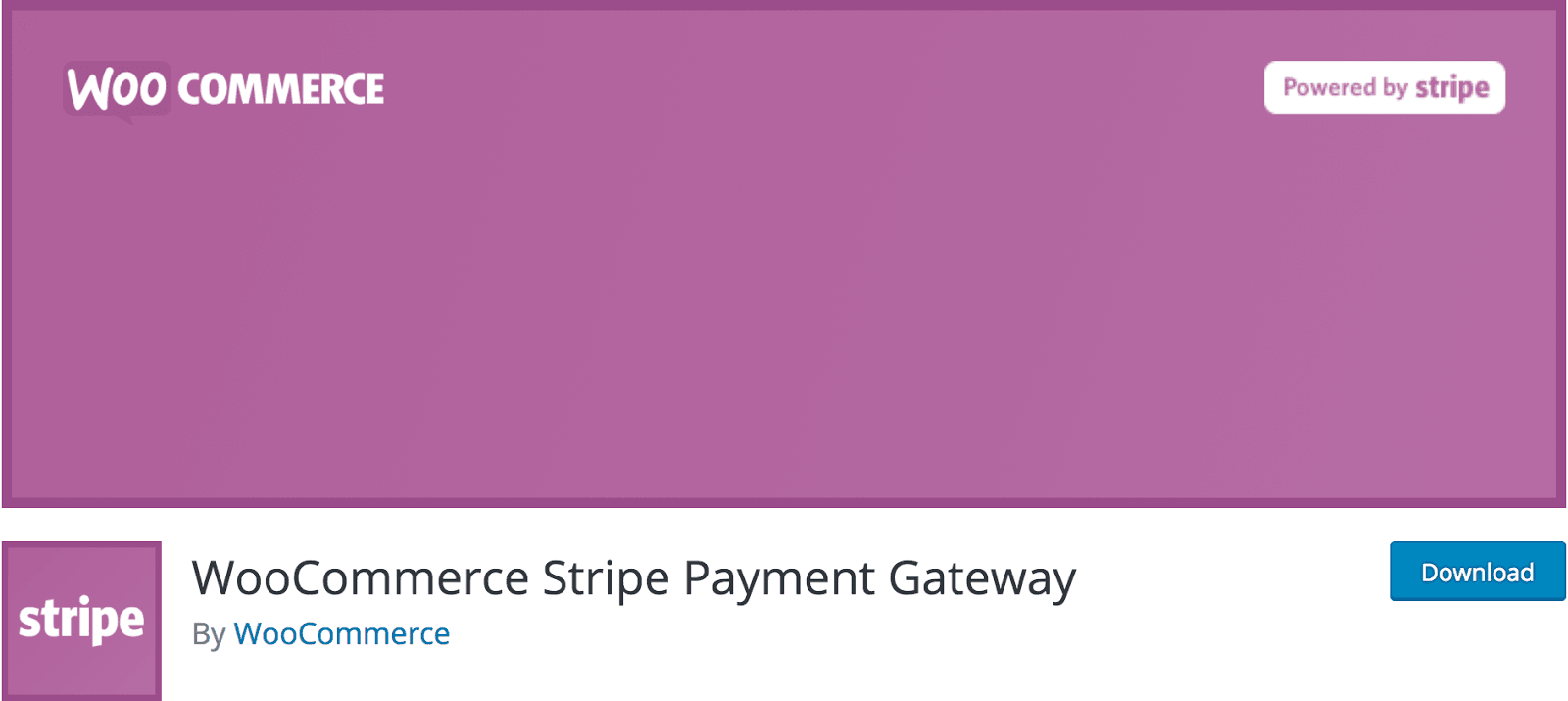
WooCommerce 是网络上最受欢迎的电子商务平台之一。 这是一个功能强大的免费 WordPress 插件,可让您管理库存、销售等。 WooCommerce 的制造商提供免费的 Stripe 集成插件,可在 WordPress 目录中作为 WooCommerce Stripe 支付网关使用。 您可以通过四个步骤使用 WooCommerce 设置 Stripe。
第1步
要开始使用此工具,您首先需要安装并设置 WooCommerce本身(如果您还没有的话)。 通过在 WordPress 仪表板的插件 > 添加新部分中搜索“WooCommerce”来下载WooCommerce 插件。
第2步
一旦您启动并运行了 WooCommerce ,您还需要下载并安装WooCommerce 条纹支付网关插件。 通过按名称搜索来找到此插件(就像您在步骤 1 中所做的那样)。

第 3 步
接下来,转到WooCommerce > 设置,然后单击结帐选项卡。 在子菜单中,您应该在末尾看到 Stripe 可用:
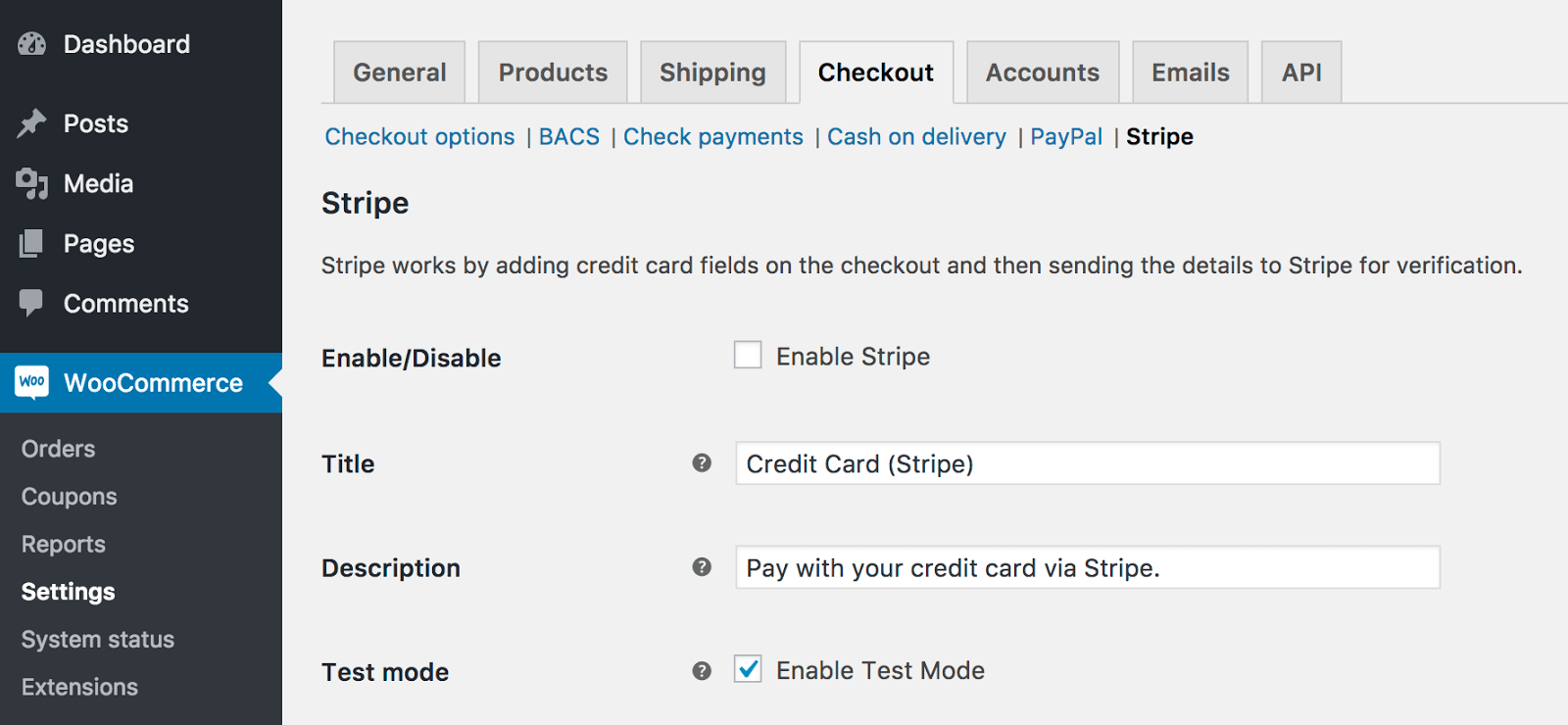
选中启用 Stripe 复选框,然后在相应的框中添加您的Stripe API 密钥。 您可以在Stripe Dashboard中找到您的 API 密钥:
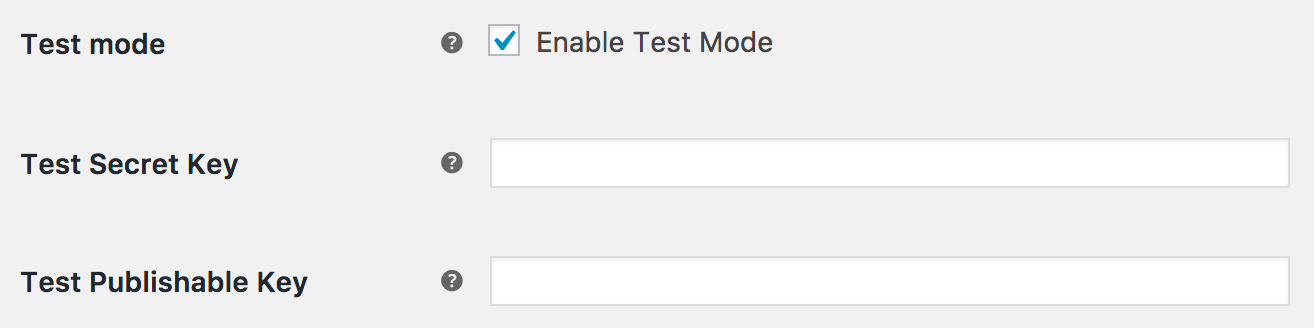
在本节中,您还可以选择启用 Stripe Checkout。 当您选择此选项时,客户将在结账时看到带有付款按钮的 Stripe 付款表格和模式信用卡付款表格(而不是传统的信用卡字段)。 现在点击保存更改。
第4步
最后,导航到结帐选项选项卡(在顶部以蓝色列出)。 在本节的底部,您会看到“强制安全结帐”。 因为Stripe WordPress 插件不能接受没有SSL 证书的信用卡,所以一定要勾选这个选项。
完成后,单击保存更改。 就是这样! 条带集成完成。 WooCommerce 将自动为您处理其余的事情。
WP简单支付
WP Simple Pay是一个独立的插件,它允许您在不需要任何其他电子商务平台的情况下集成 Stripe ,它有免费和付费版本。 激活它后,您可以在 WordPress 网站的任何地方使用简码通过 Stripe 销售您的商品和服务。 这种方法非常适合那些有简单电子商务需求或不想使用 WooCommerce 的人。
WP Simple Pay 入门轻而易举。 以下是使用 Simple Pay 插件将 Stripe 与 WordPress 集成的方法:
第1步
在 WordPress 仪表板的添加新插件部分中搜索 WP Simple Pay 。 下载并安装它。
第2步
安装插件后,导航到Simple Pay Lite管理菜单以访问设置。 在相应的框中输入您的 Stripe API 密钥。
当您准备好让 Stripe 上线时,您可以将 Live Mode 设置从 Off 切换到 On。 现在,按保存更改。
第 3 步
单击顶部的默认设置选项卡,然后设置您的站点。 在此选项卡下,您可以命名您的网站、选择默认货币、添加重定向 URL 等等。
保存您的更改,您就完成了! 您现在可以使用简码在WordPress 网站的任何位置添加一个简单的付款按钮。
